|
|
|
|
分享到 Facebook 推至Plurk 推至twitter LINE使用小技巧──建立一個人的群組妙處多
文/錢旻宏(Teacher Money)
相信許多人都使用LINE,除了與朋友聊天、撥打免費語音、視訊、電話之外,還可以傳送貼圖、照片或是影片等,享受許多和朋友交流互動的樂趣;另外,我們也會加入許多不同團體、主題「群組」,和更多的同好、夥伴交換訊息,真是一個很方便的工具,難怪現在幾乎每個人只要使用智慧型手機就會安裝這個APP,以進行上述的各種操作。
但各位可能不知道,通常由許多成員共同參與的「群組」,其實也可以只有我們自己一個人喲!或許有人會問:「我要一個只有一位成員,而且成員還是我自己的群組要做什麼?」如果正在讀這篇文章的你也是這麼想的,那就遺漏掉一個超實用的LINE技巧囉!試想:群組提供了我們很多好用的功能,像是「記事本」可以記錄重要的訊息內容並隨時查閱,而不必擔心被新的訊息所淹沒;「相簿」可以儲存大量的照片而不用擔心因為時效過期而無法下載;「檔案」和「連結」等也都具有永久保存的特點,這些都是在群組中才有的好用功能,若是這些功能可以被我們自己所獨享,那該是件多麼方便的事情,要實現這個願望,只要跟著Teacher Money這篇教學文章的步驟,短短幾分鐘就可以創建一個只有你自己一個人的LINE群組喲,趕緊往下跟著練習吧!
步驟:
- 開啟LINE APP並切換到「聊天」畫面,iOS版從最左上角的「編輯」開始向右滑動,將焦點移到「開始聊天」按鈕上(至於Android則請滑到右上角「建立聊天室與群組」按鈕),並單指點擊兩下。
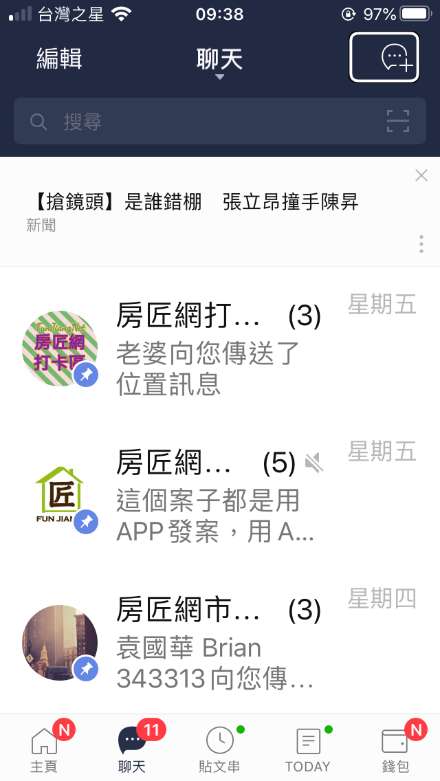
- 進到第二個「建立」畫面後,會有「聊天室」和「群組」兩個選項,請將焦點滑到「群組」並單擊兩下。
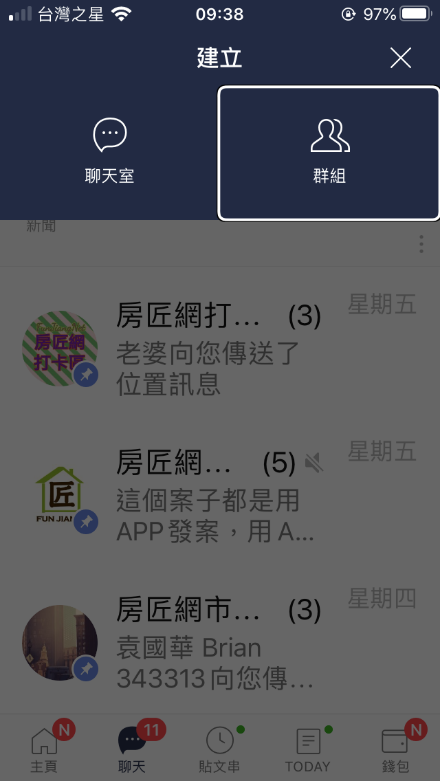
- 接著進入第三個「選取好友」畫面,預設的焦點會在最左上角的「關閉」按鈕,向右滑動將焦點移到「下一步」後,直接單指點擊兩下即可,因為我們並沒有要真正選取其他成員。
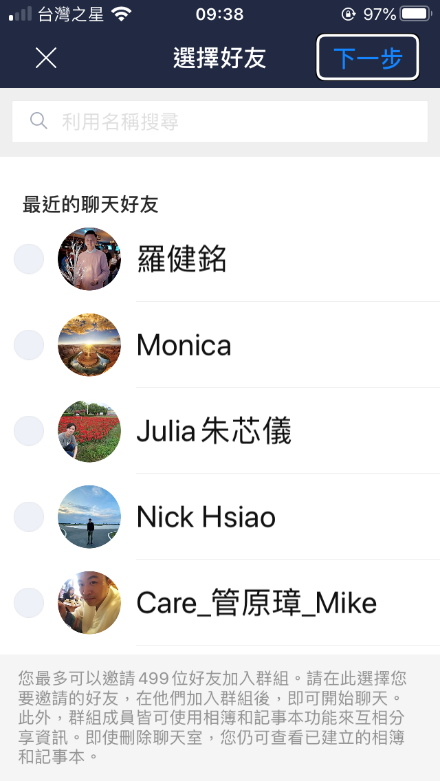
- 緊接著下一個畫面,焦點會自動停留在一個「文字編輯欄位」中,這是要我們為建立的群組命名,各位可依自己的喜好或需求輸入文字。
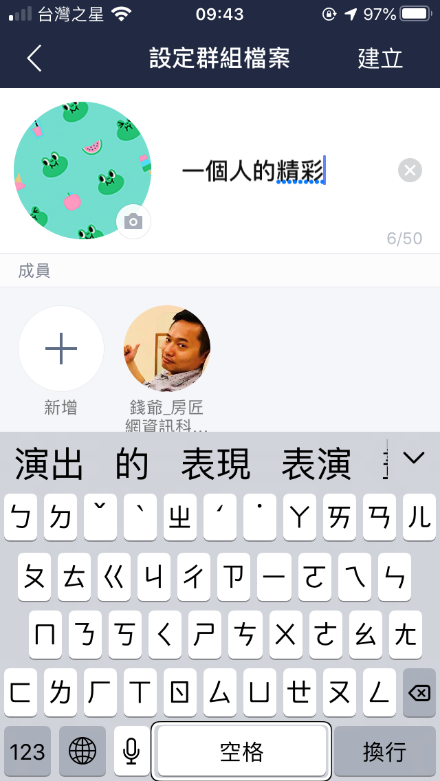
- 完成名稱輸入後,再向左滑動焦點,移到「建立」按鈕,然後單指點擊兩下。
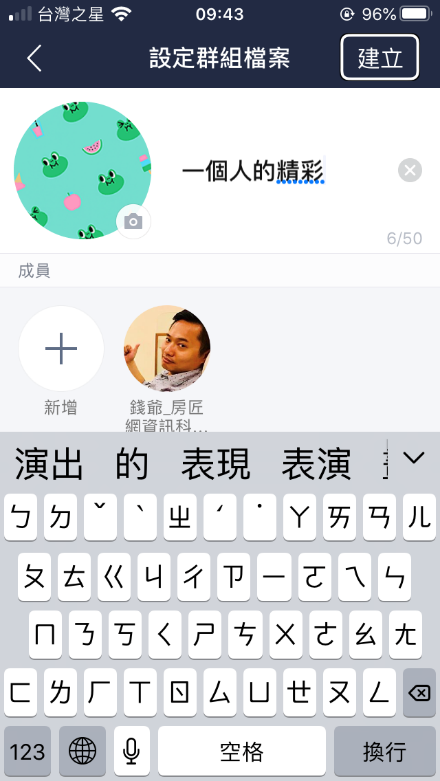
- 至此就大功告成了!畫面會跳到已建立的群組頁面,左右滑動聽讀各項資訊即可掌握。
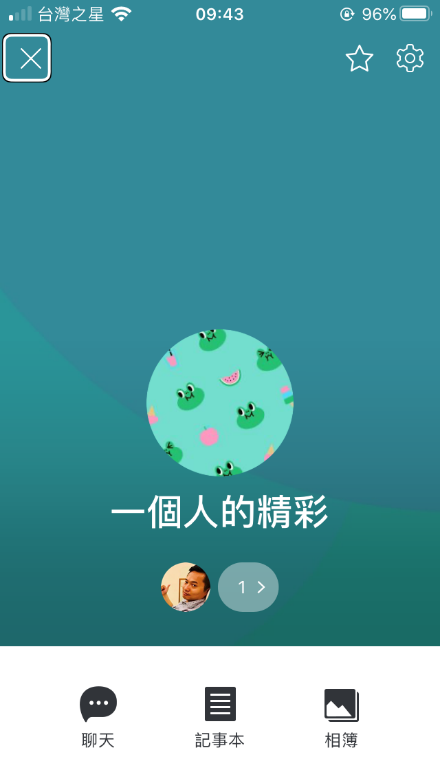
一旦建立了只有個人的群組後,平常我們在群組中操作的各項動作當然也可以在這個群組中進行,像Teacher Money就常常將其它群組或LINE好友傳給我的連結、重要訊息以及照片等,分享或轉傳至個人專屬群組,然後用「相簿」或「記事本」永久保存下來,隨時可以瀏覽查閱,相當的實用呢!大家一定要試試看喲!
如果各位喜歡這篇文章,或是有任何與電腦、3C相關問題,都歡迎寫信至kav68795@mail.batol.net與我互動,我會一一解答與回覆喔,也歡迎大家多多分享此篇文章,讓更多人也可以跟著學習!
|
|
|
|
|



